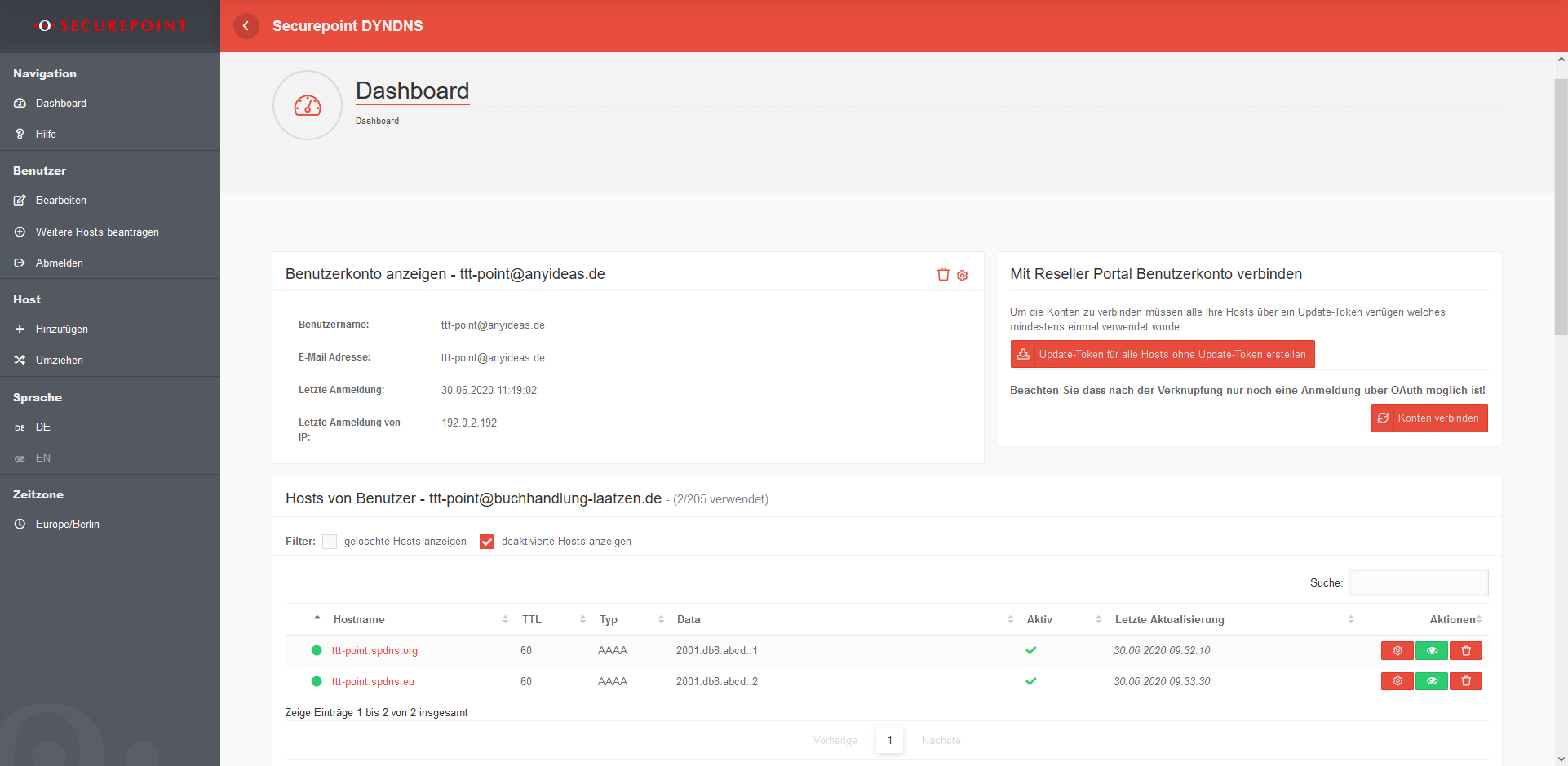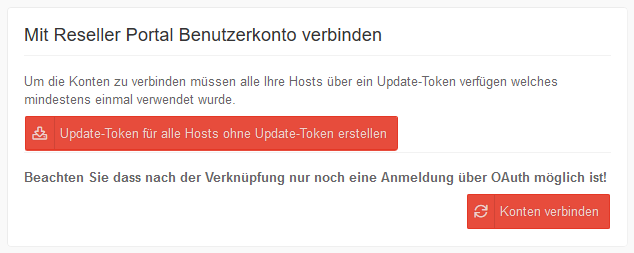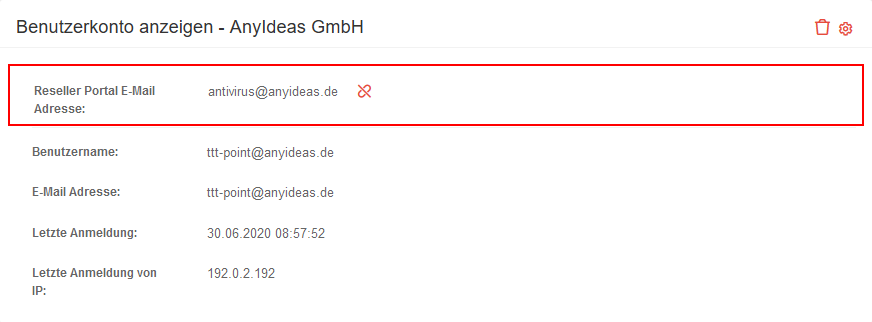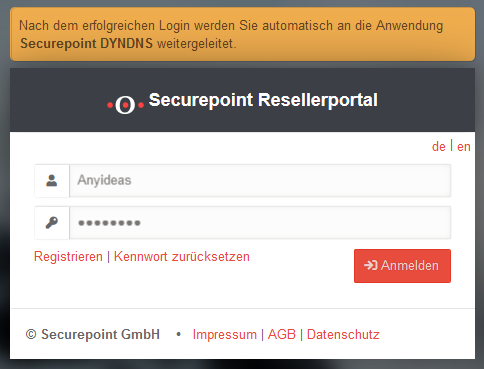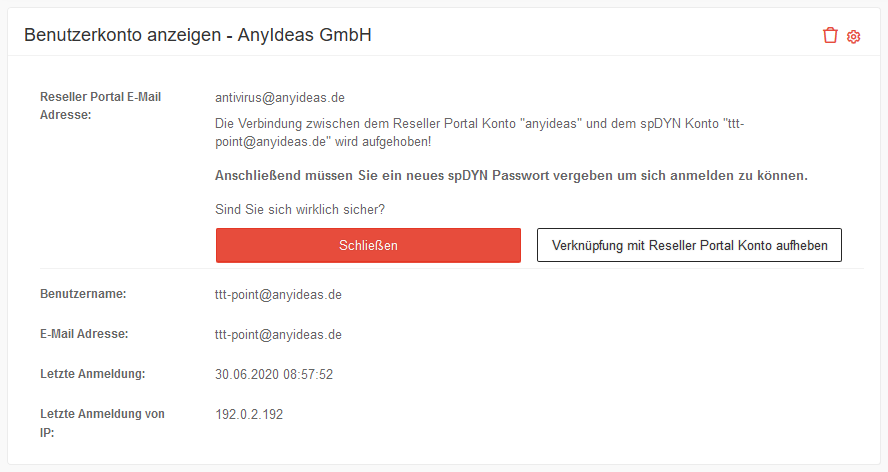|
|
| (2 dazwischenliegende Versionen desselben Benutzers werden nicht angezeigt) |
| Zeile 1: |
Zeile 1: |
| {{Set_lang}} | | {{Set_lang}} |
|
| |
|
| | {{:SPDyn/Verbindung-rsp-Konto.lang}} |
| {{#vardefine:headerIcon|spicon-spdyn}} | | {{#vardefine:headerIcon|spicon-spdyn}} |
|
| |
|
| {{var | header
| | </div>{{Select_lang}}{{TOC2}} |
| | Verbindung eines spDYN-Kontos mit einem Konto im Securepoint Reseller Portal
| | {{Header|06.2020|new=true| |
| | Connection of a spDYN account with an account in the Securepoint Reseller Portal }}
| | ||{{Menu}} |
| {{var | display
| | }} |
| | Verbindung spDYN-Konto - Resellerportal
| | ---- |
| | Connection spDYN account - reseller portal }}
| |
| {{var | neu--Artikel
| |
| | Neue Funktion
| |
| | New function }}
| |
| {{var | dashboard--bild
| |
| | spd Dashboard.png
| |
| | spd Dashboard-en.png }}
| |
| {{var | dashboard--desc
| |
| | Bestehende spDyn Benutzerkonten können mit einem Benutzerkonto im [https://my.securepoint.de Securepoint Reseller Portal] verbunden werden.<br>Dafür müssen alle Hosts ein Update-Token haben, welches das Kennwort ersetzt. Dieses Update-Token ist für jeden Host einmalig. Im Gegensatz zur Anmeldung mit Benutzername und Kennwort kann der Update-Token für einen einzelnen Host getauscht werden, falls das erforderlich sein sollte (z.B. bei Komprimittierung auf dem Host-Rechner).
| |
| | Existing spDyn user accounts can be connected to a user account in the [https://my.securepoint.de Securepoint Reseller Portal]. This update token is unique for each host. In contrast to logging on with user name and password, the update token can be exchanged for a single host if necessary (e.g. if the host computer is compromised). }}
| |
| {{var | verbinden
| |
| | spDyn-Konto mit Resellerportal verbinden
| |
| | Connect spDyn account with reseller portal }}
| |
| {{var | verbinden--bild
| |
| | spd Dashboard Reseller-Portal.png
| |
| | spd Dashboard Reseller-Portal-en.png }}
| |
| {{var | verbinden--hinweis
| |
| | Um die Konten zu verbinden müssen folgende Bedingungen erfüllt sein:
| |
| * Alle aktiven Hosts verfügen über ein Update-Token
| |
| * Jedes Update-Token muss mindestens einmal verwendet worden sein
| |
| | To connect the accounts, the following conditions must be met:
| |
| * All active hosts have an update token
| |
| * Each update token must have been used at least once }}
| |
| {{var | verbinden--vorbereitung
| |
| | Vorraussetzungen
| |
| | Prerequisites }}
| |
| {{var | 1=verbinden--vorbereitung--desc
| |
| | 2=
| |
| * Klick auf die Schaltfläche {{spc|download|b|Update-Token für alle Hosts ohne Update-Token erstellen}}
| |
| * Es wird für jeden Host, der bisher mit den Zugangsdaten zum spDyn-Konto aktualisiert wird ein eigenes Update-Token erstellt.
| |
| * Die Datei ''spdyn_update_token.csv'' kann anschließend heruntergeladen werden. <br>Sie enthält eine Liste mit allen Host-Namen und deren Update-Token, die generiert wurden.
| |
| <li class="list--element__alert list--element__hint"> Bevor die Verbindung mit einem Reseller-Account hergestellt werden kann, müssen die Token jeweils mindestens einmal [[SPDyn/Hostverwenden | verwendet]] worden sein</li>
| |
| | 3=* Klick auf die Schaltfläche {{spc|download|b|Update-Token für alle Hosts ohne Update-Token erstellen}}
| |
| * Es wird für jeden Host, der bisher mit den Zugangsdaten zum spDyn-Konto aktualisiert wird ein eigenes Update-Token erstellt.
| |
| * Die Datei ''spdyn_update_token.csv'' kann anschließend heruntergeladen werden. <br>Sie enthält eine Liste mit allen Host-Namen und deren Update-Token, die generiert wurden.
| |
| <li class="list--element__alert list--element__hint"> Bevor die Verbindung mit einem Reseller-Account hergestellt werden kann, müssen die Token jeweils mindestens einmal [[SPDyn/Hostverwenden | verwendet]] worden sein</li> }}
| |
| {{var | 1=verbinden--desc | |
| | 2=
| |
| * Mit Klick auf die Schaltfläche {{spc|sync|b|Konten verbinden}} wird der Vorgang ausgelöst
| |
| * Es erscheint das Anmeldefenster für einen Reseller-Account
| |
| * Die Zugangsdaten für den Resller-Account müssen angegben werden
| |
| * Mit Klick auf {{spc|login|b|Anmelden}} wird die Verbindung hergestellt.
| |
| * Für die Anmeldung zu diesem spDYN-Konto sind ab jetzt die Zugangsdaten für das verbundene Reseller Konto erforderlich. Im Anmelde-Dialog dazu bitte auf den Link {{b|[https://spdyn.de/oauth/rsp Mit Reseller Account anmelden]|c=rot}} klicken.
| |
| <li class="list--element__alert list--element__hint"> Mit jedem Reseller Portal Konto lässt sich genau ein spDyn Konto verbinden.<br>Sollen weitere Hosts unter dem gleichen Konto verwaltet werden, müssen diese [[SPDyn/Hostumziehen | umgezogen]] werden</li>
| |
| | 3=
| |
| * Click on the {{spc|sync|b|connect accounts}} button to trigger the process
| |
| * The login window for a reseller account appears
| |
| * The credentials for the reseller account must be entered
| |
| * Click on {{spc|login|b|Login}} to establish the connection.
| |
| * For the login to this spDYN account, the credentials for the connected reseller account are required from now on. Please click on the link {{b|[https://spdyn.de/oauth/rsp Login with Reseller Account]|c=red}} in the login dialog.
| |
| <li class="list--element__alert list--element__hint"> Each Reseller Portal account can be connected to exactly one spDyn account.<br>If you want to manage more hosts under the same account, they must be [[SPDyn/Hostmove | moved]] connected</li> }}
| |
| {{var | verbunden--bild
| |
| | rsp dyndns Benutzerkonto.png
| |
| | rsp dyndns Benutzerkonto-en.png }}
| |
| {{var | verbindung herstellen--bild
| |
| | spd Anmeldung rsp.png
| |
| | spd Anmeldung rsp-en.png }}
| |
| {{var | Verbindung-lösen
| |
| | Verbindung zum Resellerportal lösen
| |
| | Disconnecting from the Reseller Portal }}
| |
| {{var | Verbindung-lösen--desc
| |
| |
| |
| * Klick auf das Symbol {{spc|fa|o|-|c=rots|class=far fa-unlink}}
| |
| * Der Dialog zum Aufheben der Verknüpfung mit dem Reseller Portal Konto wird eingeblendet
| |
| * Mit Klick auf die Schaltfläche {{spc|Verknüpfung mit Reseller Portal Konto aufheben|ka|c=dgrau|bdc=dgrau|bc=white; }} wird die Verbindung gelöst
| |
| * Es wird eine E-Mail an die E-Mail-Adresse des spDyn-Benutzerkontos gesendet, um ein neues Passwort zu vergeben
| |
| | * click on the icon {{spc|fa|o|-|c=rots|class=far fa-unlink}}
| |
| * The dialog for unlinking the Reseller Portal account is displayed
| |
| * By clicking the button {{spc|Unlink reseller portal account |ka|c=grey|bdc=grey|bc=white; }} the connection is released
| |
| * An e-mail will be sent to the e-mail address of the spDyn user account to assign a new password }}
| |
| {{var | Verbindung-lösen--bild
| |
| | rsp dyndns Benutzerkonto Verknüpfung-aufheben.png
| |
| | rsp dyndns Benutzerkonto Verknüpfung-aufheben-en.png }}
| |
|
| |
|
| {{var |
| |
| |
| |
| | }}
| |
| {{var |
| |
| |
| |
| | }}
| |
| {{var |
| |
| |
| |
| | }}
| |
| {{var |
| |
| |
| |
| | }}
| |
| {{var |
| |
| |
| |
| | }}
| |
|
| |
|
| </div>{{DISPLAYTITLE:{{#var:display}}}}{{Select_lang}}{{TOC2}} | | <div class="Einrücken"> |
| | |
| '''{{#var:header}}'''
| |
| | |
| {{cl|{{#var:neu}}|
| |
| * {{Hinweis|§|2020.6}}{{#var:neu--Artikel}} '''<small>06.2020</small>'''
| |
| }}<br clear=all>
| |
| | |
| ----
| |
| {{pt3|{{#var:dashboard--bild}} }} | | {{pt3|{{#var:dashboard--bild}} }} |
| {{#var:dashboard--desc}} | | {{#var:dashboard--desc}} |
| | </div><br clear=all> |
| | ---- |
|
| |
|
| | |
| | === {{#var:verbinden--vorbereitung}} === |
| | {{pt3|{{#var:verbinden--bild}} }} |
| | <div class="Einrücken"> |
| | <li class="list--element__alert list--element__hint">{{#var:verbinden--hinweis}}</li> |
| | {{#var:verbinden--hinweis--desc}} |
| | <br> |
| | {{#var:verbinden--vorbereitung--desc}} |
| | </div><br clear=all> |
| ---- | | ---- |
| {{pt3|{{#var:verbinden--bild}}|hochkant=1.5}}
| |
| === {{#var:verbinden--vorbereitung}} ===
| |
| {{Hinweis|!|g}}{{#var:verbinden--hinweis}}
| |
| <br clear=all>
| |
|
| |
|
| {{#var:verbinden--vorbereitung--desc}}
| |
|
| |
|
| ----
| | === {{#var:verbinden}} === |
| {{pt3|{{#var:verbunden--bild}} }} | | {{pt3|{{#var:verbunden--bild}} }} |
| {{pt3|{{#var:verbindung herstellen--bild}} |hochkant=1}} | | {{pt3|{{#var:verbindung herstellen--bild}} }} |
| === {{#var:verbinden}} === | | <div class="Einrücken"> |
| {{#var:verbinden--desc}} | | {{#var:verbinden--desc}} |
| <br clear=all> | | </div><br clear=all> |
| | ---- |
|
| |
|
| ---- | | |
| | === {{#var:Verbindung-lösen}} === |
| {{pt3|{{#var:Verbindung-lösen--bild}} }} | | {{pt3|{{#var:Verbindung-lösen--bild}} }} |
| === {{#var:Verbindung-lösen}} === | | <div class="Einrücken"> |
| {{#var:Verbindung-lösen--desc}} | | {{#var:Verbindung-lösen--desc}} |
| | </div><br clear=all> |